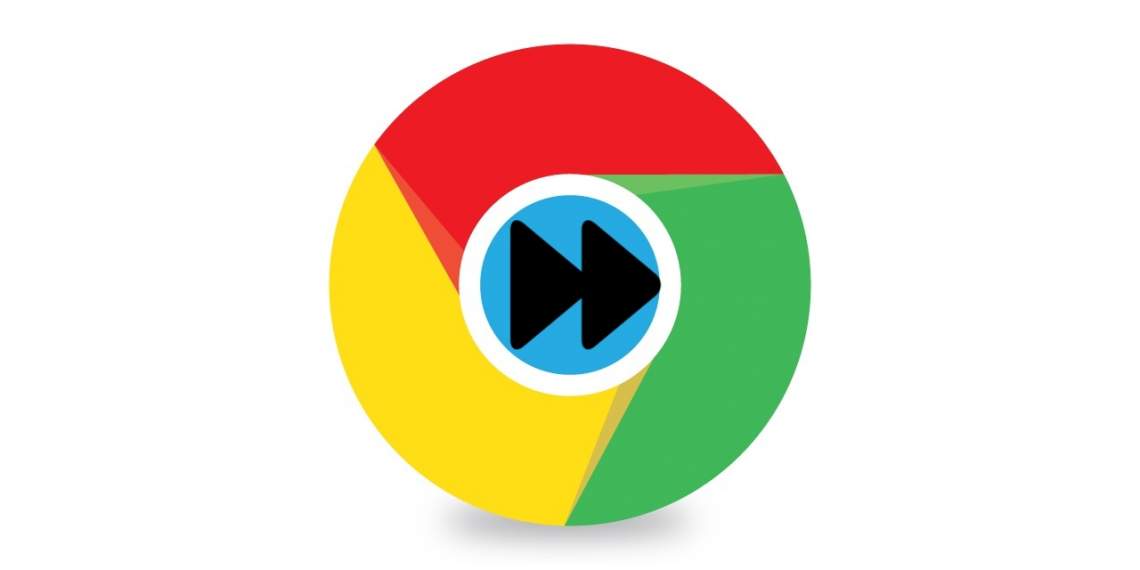Nếu bạn xem phim trên Netflix mà không theo kịp nội dung phát thì hãy dùng SpeedUp để điều chỉnh tốc độ phát không chỉ dịch vụ streaming này mà còn nhiều trang video phổ biến khác nữa.
Hầu hết các trang xem phim hiện nay đều cung cấp tính năng điều chỉnh tốc độ phát nhưng không phải dịch vụ nào cũng hỗ trợ. Điển hình là Netflix. Một tính năng nhỏ và dường như được xem là không cần hiết nhưng có thể bạn sẽ cần dùng đến nhất là khi không theo kịp phụ đề trên video hay đơn giản để nghe cách nhân vật trong phim phát âm bằng vệc điều chỉnh tốc độ phát chậm hơn.
Trước đây, TNS có giới thiệu yuptude điều chỉnh tốc độ phát video mà không cần extension. Còn SpeedUp là tiện ích mở rộng nhưng nó có phần dễ sử dụng và điều chỉnh thuận tiện hơn.
SpeedUp được cung cấp miễn phí và hỗ trợ trình duyệt.
Chrome: Bạn vào đây hay liên kết bên dưới > bấm Add to Chrome > Add extension để cài đặt tiện ích mở rộng này.
Firefox: Bạn vào đây hay liên kết bên dưới > bấm Add to Firefox > Add để cài đặt tiện ích mở rộng này.
Cài đặt xong, bạn mở video và bấm vào biểu tượng extension để điều chỉnh tốc độ phát. SpeedUp hỗ trợ tất cả các trang web HTML5, chẳng hạn Netflix, Amazon Prime, YouTube, Facebook, Reddit,…

Việc điều chỉnh tốc độ phát rất đơn giản. Bạn có thể thực hiện bằng cách.
– Bấm vào tốc độ có sẵn.
– Di chuyển thanh trượt để chọn tốc độ phát với mức độ tùy chọn.
Ở đây, người viết sẽ chọn điều chỉnh bằng thanh trượt vì nó không bị giới hạn. Nếu bạn muốn trở về tốc độ mặc định thì chọn mức 1.00.